CanoScan 8400Fの取扱説明書・マニュアル [全411ページ 6.36MB]
cs8400f-operate.pdf
http://cweb.canon.jp/.../cs8400f-operate.pdf - 6.36MB
- キャッシュ
69044view
411page / 6.36MB
CanoScan 8400F スキャナ操作ガイド・この機能では、全コマに対して設定が有効になります。先頭へ戻る▲ ごみ傷低減(紙/写真) 写真原稿をスキャンしたときに、主にごみや傷が原因でできた白い点状のノイズが現れることがあります。このごみや傷をできるだけ少なくしてスキャンを行うときに、「弱」「標準」「強」のいずれかを選択します。OFFごみ傷低減を行いません。弱小さなごみや傷を減らします。大きいごみや傷は残ることがあります。標準通常はこの設定を選択することをおすすめします。強大きいごみや傷も減らすことできますが、処理をしたあとが残ったり、画像の微妙な部分を消去してしまう場合があります。・印刷物をスキャンするときは、ごみ傷低減を「OFF」にすることをおすすめします。・写真の種類によっては、この機能を使わない方がよい場合があります。先頭へ戻る▲ 褪色補正 経年変化などで、褪色したフィルムや色カブリした写真およびフィルムを色補正してスキャンします。「OFF」、「弱」、「標準」、「強」から選択します。プレビュー画像を表示した状態で褪色補正の設定を変更すると、変更結果がプレビュー画像に反映されます。 OFF褪色補正を行いません。弱わずかに褪色または色カブリした場合に指定します。標準通常はこの設定を選択することをおすすめします。強かなり強く褪色または色カブリした場合に指定します。画像の色合いに影響を与えてしまう場合があります。・この機能は、モノクロのフィルムおよび写真では使用できません。・この機能は、プレビュー後に設定できます。・「拡張モード/詳細設定」の「色の設定シート」で、「推奨」がオンのときに設定できます。・[カラーモード]が「白黒」、「グレースケール」または「テキスト(OCR)」(Windowsのみ)のときは設定できません。 ・スキャン範囲が小さすぎると、褪色補正できない場合があります。・通常よりスキャン時間がかかります。・「マルチクロップ」の[適用]をクリックしたときには、この設定は変更できなくなります。・この機能では、[原稿の種類]が「紙/写真」の場合と「フィルム」の場合とで、それぞれの設定を保存しています。・この機能では、[原稿の種類]が「フィルム」の場合、全コマに対して設定が有効になります。先頭へ戻る▲
参考になったと評価
 26人が参考になったと評価しています。
26人が参考になったと評価しています。
その他の取扱説明書
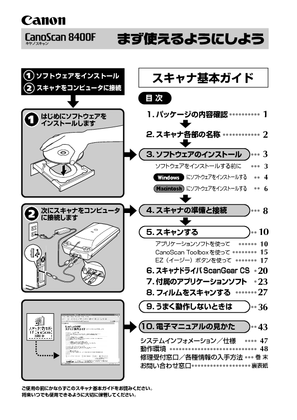
1137 view









 26人が参考になったと評価しています。
26人が参考になったと評価しています。



